გაითვალისწინეთ, რომ მავნე პროგრამის შეტევებმა შეიძლება გამოიწვიოს ეს პრობლემა
- Windows 11-ზე დაბრუნებული წაშლილი ფაილები შეიძლება მრავალი ფაქტორით იყოს გამოწვეული. გაუმართავი ურნა შეიძლება იყოს ამ პრობლემის მთავარი მიზეზი.
- Windows-ის გადასამუშავებელი ურნის გამოსწორება დაგეხმარებათ ამ საკითხში, მაგრამ დარწმუნებული იყავით, რომ თქვენ იპოვით სხვა გადაწყვეტილებებს ქვემოთ.
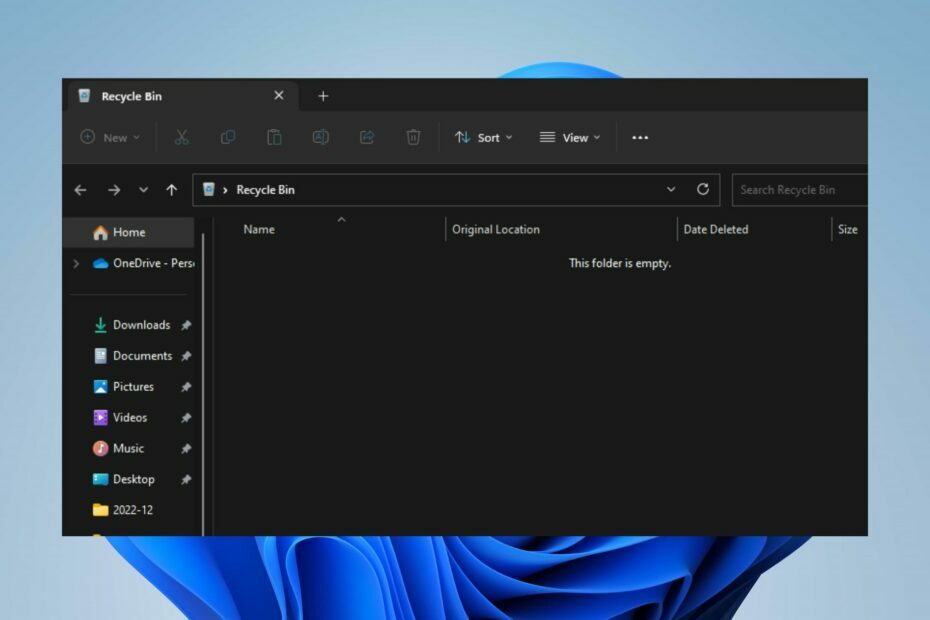
Xდააინსტალირეთ ჩამოტვირთვის ფაილზე დაწკაპუნებით
ეს ინსტრუმენტი ასწორებს კომპიუტერის გავრცელებულ შეცდომებს პრობლემური სისტემის ფაილების საწყისი სამუშაო ვერსიებით შეცვლით. ის ასევე გიცავთ სისტემური შეცდომებისგან, BSoD-ებისგან და ასწორებს მავნე პროგრამებს და ვირუსებს. მოაგვარეთ კომპიუტერის პრობლემები და ამოიღეთ ვირუსების დაზიანება ახლა 3 მარტივი ნაბიჯით:
- ჩამოტვირთეთ და დააინსტალირეთ Fortect თქვენს კომპიუტერზე.
- გაუშვით ინსტრუმენტი და დაიწყეთ სკანირება იპოვონ გატეხილი ფაილები, რომლებიც იწვევენ პრობლემებს.
- დააწკაპუნეთ მარჯვენა ღილაკით დაიწყეთ რემონტი პრობლემების გადასაჭრელად, რომლებიც გავლენას ახდენს თქვენი კომპიუტერის უსაფრთხოებასა და შესრულებაზე.
- Fortect ჩამოტვირთულია 0 მკითხველი ამ თვეში.
კომპიუტერზე ფაილის ან საქაღალდის წაშლის სხვადასხვა მიზეზი არსებობს. ეს შეიძლება იყოს სივრცის გასუფთავება ან არასასურველი ფაილების წაშლა. თუმცა, წაშლის პროცესი შეიძლება იყოს მარტივი, სანამ არ წააწყდებით თქვენს წაშლილ ფაილებთან დაკავშირებულ პრობლემებს.
ზოგიერთი მომხმარებელი ასევე უჩივის წაშლილი ფაილები არ არის გადასამუშავებელ ურნაში Windows 11-ზე.
რატომ ბრუნდება წაშლილი ფაილები ჩემს კომპიუტერში?
წაშლილი ფაილების განმეორებით დაბრუნების საერთო მიზეზია დაზიანებული სისტემის ფაილები კომპიუტერზე. სხვა ფაქტორები, რამაც შეიძლება გამოიწვიოს წაშლილი ფაილების დაბრუნება Windows 11-ზე, ქვემოთ მოცემულია:
- გაუმართავი Recycle Bin - Ნაგვის ურნა არის ნაგვის საცავი, რომელიც ინახავს დროებით წაშლილ არჩევანს სამუდამოდ წაშლის მოლოდინში. ამიტომ, თუ გადასამუშავებელი ურნა დაზიანებულია, ამან შეიძლება გამოიწვიოს წაშლილი ფაილების ან საქაღალდეების დაბრუნება.
- მავნე პროგრამების შეტევები – თქვენ შეიძლება შეგექმნათ სირთულეები თქვენს კომპიუტერში არსებულ პროგრამებთან მავნე პროგრამის შეტევების ან ვირუსების გამო. მათ შეუძლიათ გამოიწვიონ წაშლილი ფაილი სამუდამოდ არ წაიშალოს.
- არასწორი სისტემის ნებართვა – სისტემის ნებართვა იძლევა კომპიუტერზე სხვადასხვა ოპერაციების კონტროლის უფლებას. ასე რომ, თქვენ შეიძლება წააწყდეთ ამას საკითხის წაშლა თუ არ გაქვთ საჭირო ნებართვები.
- OneDrive სინქრონიზაციის შეცდომა – თუ იყენებთ OneDrive ღრუბლოვანი საცავის სერვისს, შეიძლება შეგექმნათ პრობლემები წაშლილ ფაილებთან, რომლებიც მუდმივად ბრუნდებიან. ეს იმიტომ ხდება, რომ წაშლილი ფაილების სარეზერვო ასლი შეიძლება იყოს ღრუბლოვან დისკზე.
ვინაიდან ჩვენ ჩამოვთვალეთ შესაძლო მიზეზები, მოდით შევამოწმოთ გადაწყვეტილებები ქვემოთ.
რა გავაკეთო, თუ წაშლილი ფაილები კვლავ ბრუნდება Windows 11-ზე?
სანამ სცადეთ მოწინავე ზომები, სცადეთ შემდეგი:
- ჩართეთ ანტივირუსული სერვისი თქვენს კომპიუტერში.
- გადატვირთეთ Windows უსაფრთხო რეჟიმში და შეამოწმეთ, შეგიძლიათ თუ არა პრობლემის მოგვარება.
თუ ის გაგრძელდა, აქ არის რამდენიმე მოწინავე მეთოდი, რომელიც უნდა სცადოთ.
1. შეცვალეთ ნებართვის პარამეტრები
- დააჭირეთ ფანჯრები + ე გასაღებები გასახსნელად Ფაილის მენეჯერი.
- აირჩიეთ ფაილი გსურთ წაშალოთ, დააწკაპუნეთ მარჯვენა ღილაკით და აირჩიეთ Თვისებები გაფართოებულ მენიუში.
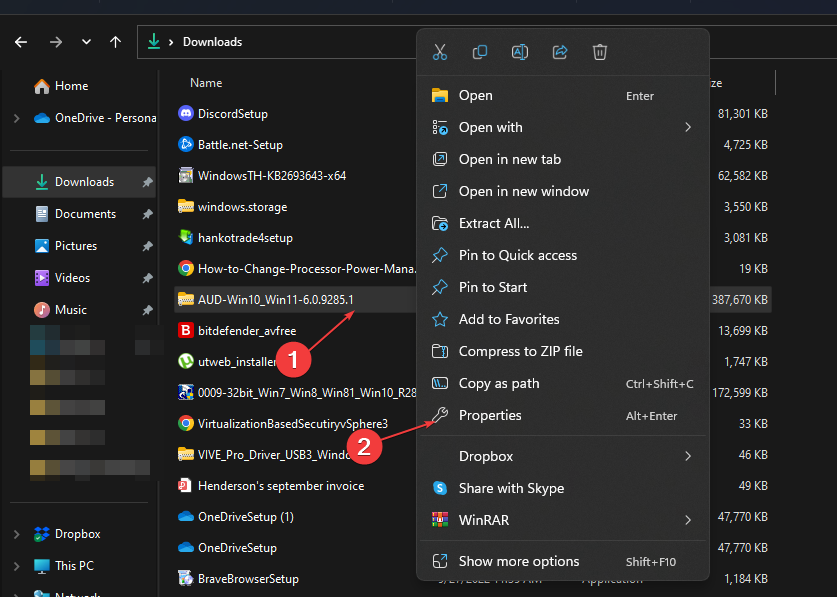
- გადართვაზე უსაფრთხოება ჩანართი ზედა, შემდეგ შეეხეთ Მოწინავე ღილაკი ქვედა მარჯვენა მხარეს.
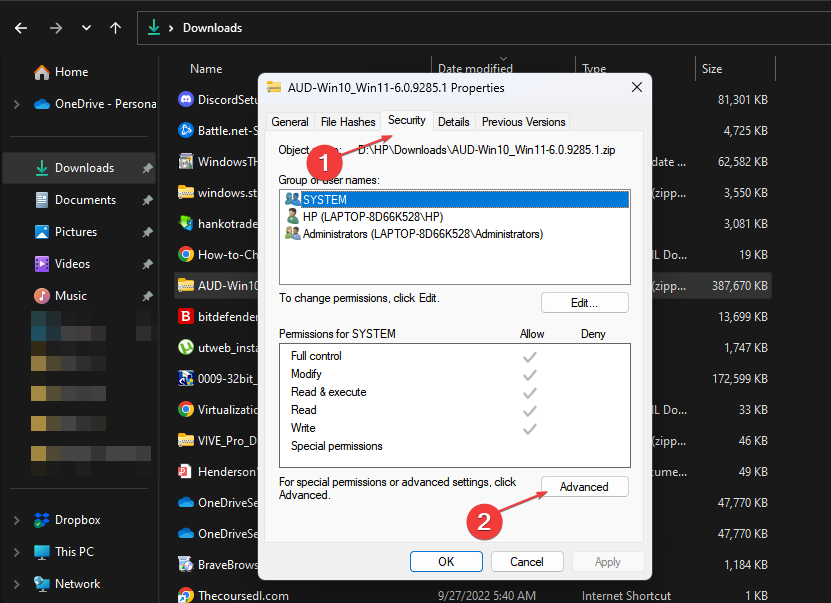
- დააწკაპუნეთ შეცვლა ღილაკი გვერდით მფლობელი, ტიპი ყველას ყუთში და შეეხეთ კარგი ღილაკი.
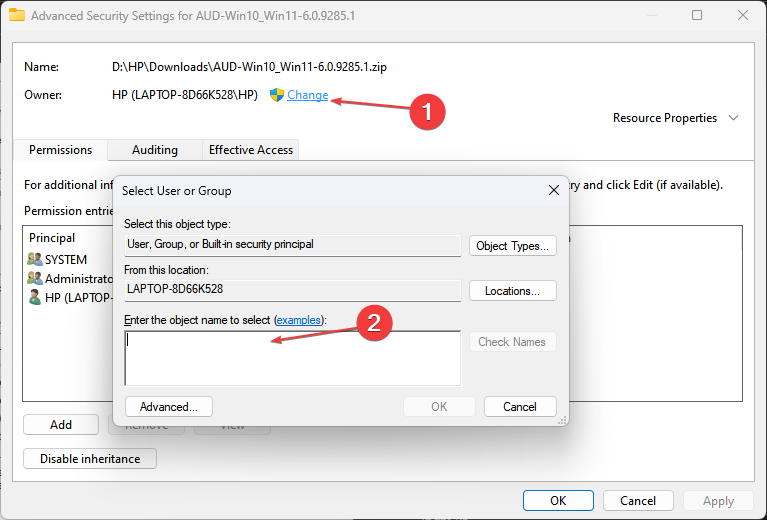
- დაბრუნება უსაფრთხოება ჩანართი და დააწკაპუნეთ რედაქტირება ღილაკი.
- Იპოვო სისტემის ნებართვები განყოფილება, შეამოწმეთ ყველა ნებართვის დაშვება მოსანიშნი ველი და შეეხეთ კარგი ღილაკი.

ფაილის ნებართვების შეცვლა სისტემას მისცემს წვდომას ფაილის წაშლისა და სხვა ფუნქციების შესასრულებლად. შეამოწმეთ ჩვენი სახელმძღვანელო როგორ აღვადგინოთ ნებართვები Windows 11-ზე თუ თქვენ ვერ გადალახავთ ზემოთ მოცემულ ნაბიჯებს.
2. გაასწორეთ დაზიანებული Recycle Bin
- დააჭირეთ ფანჯრები გასაღები + X ცხელი კლავიატურა და აირჩიეთ Command Prompt Admin.
- შეიყვანეთ შემდეგი ბრძანებები და დააჭირეთ შედი:
rd /s /q C:\$გადამუშავება. ურნა
- დახურეთ Command Prompt ფანჯარა და გადატვირთეთ კომპიუტერი.
ჩამოთვლილი პროცედურების ცდის შემდეგ, შეამოწმეთ, ბრუნდება თუ არა ურნის ფაილები თქვენს კომპიუტერში. თუ პრობლემა შენარჩუნებულია, შეიტყვეთ მეტი როგორ დავაფიქსიროთ დაზიანებული Recycle Bin Windows 11-ში.
- UsbHub3.sys ცისფერი ეკრანის შეცდომა: მიზეზები და როგორ გამოვასწოროთ
- როგორ დავაფიქსიროთ ფაილური სისტემის შეცდომა (-2147219195)
3. გაუშვით სისტემის ფაილების შემოწმების (SFC) სკანირება
- დააწკაპუნეთ მარცხნივ დაწყება ღილაკი, ჩაწერეთ ბრძანების სტრიქონი და აირჩიეთ Ადმინისტრატორის სახელით გაშვება.
- დააწკაპუნეთ დიახ ზე Მომხმარებლის ანგარიშის კონტროლი სწრაფი.
- ჩაწერეთ შემდეგი და დააჭირეთ შედი:
sfc / scannow
- გადატვირთეთ თქვენი კომპიუტერი და შეამოწმეთ არის თუ არა CPU მაღალი მოხმარება.
ამრიგად, სისტემის ფაილების შემოწმების სკანირება შეამოწმებს და წაშლის კორუმპირებულ სისტემურ ფაილებს თქვენს კომპიუტერში.
შეამოწმეთ ჩვენი სტატია იმის შესახებ, თუ რა უნდა გააკეთოთ, თუ არაფერი ხდება, როცა ირჩევთ გაშვებას ადმინისტრატორად Windows 11-ზე.
4. მესამე მხარის აპლიკაციის გამოყენება ფაილების წასაშლელად
ფაილების წასაშლელად ჩაშენებული Windows პარამეტრის გამოყენებამ შეიძლება გამოიწვიოს პრობლემები წაშლილი ფაილების კომპიუტერში დაბრუნებასთან დაკავშირებით. თუმცა, მომხმარებლებს შეუძლიათ ჩამოტვირთოთ და დააინსტალირონ მესამე მხარის ფაილების წაშლის პროგრამა, რათა უფრო ეფექტურად წაშალონ ფაილები.
დასასრულს, შეგიძლიათ შეამოწმოთ ჩვენი სტატია ამის შესახებ საუკეთესო Recycle Bin საწმენდები Windows 11-ისთვის. ასევე, შეგიძლიათ წაიკითხოთ File Explorer-ის დაფიქსირება წაშლილი ფაილები ჯერ კიდევ ჩანს თქვენს კომპიუტერში.
თუ თქვენ გაქვთ მეტი შეკითხვა ან შემოთავაზება, გთხოვთ, გამოაგზავნოთ ისინი კომენტარების განყოფილებაში ქვემოთ.
ჯერ კიდევ გაქვთ პრობლემები?
სპონსორირებული
თუ ზემოხსენებულმა წინადადებებმა არ გადაჭრა თქვენი პრობლემა, თქვენს კომპიუტერს შეიძლება შეექმნას Windows-ის უფრო სერიოზული პრობლემები. ჩვენ გირჩევთ აირჩიოთ ყოვლისმომცველი გადაწყვეტა, როგორიცაა ფორტექტი პრობლემების ეფექტურად გადასაჭრელად. ინსტალაციის შემდეგ, უბრალოდ დააწკაპუნეთ ნახვა და შესწორება ღილაკს და შემდეგ დააჭირეთ დაიწყეთ რემონტი.
![ჯგუფი ან რესურსი არ არის სწორ მდგომარეობაში [შესწორება]](/f/cb2e8a79c26913998ec1ed05ed1fd83a.png?width=300&height=460)

